0x00000024,小编教你怎么解决0x00000024
- 分类:U盘教程 回答于: 2018年07月04日 10:02:00
小伙伴们,当你们遇到电脑蓝屏“0x00000024”的时候是怎么解决的呢?找人帮忙还是自己动手呢?系啊在小编这儿有解决的方法呢,小伙伴们快和小编一起去看看吧~~看看小编的解决“0x00000024”的方法是什么。
我们在使用电脑的时候,经常会遇到各种问题,例如电脑死机、黑屏、电脑开机没反应等问题。但是遇到这些电脑问题我们都要去解决的,所以小编今天就来说说怎么解决电脑蓝屏“0x00000024”。
1.在别的电脑上下载个PE制作工具将U盘制作成U盘启动盘(PE工具推荐使用PE工具箱)。

0x00000024图-1
2.然后重启电脑,连续按热键(一般是DELETE、F11、F12键)进BIOS系统,在BIOS系统里面设置启动顺序,将U盘启动盘调到第一个,这样就可以进入到PE系统了。进入PE系统选择界面的时候,选择最新的PE系统,然后等一会就能进PE系统。
3.进到PE系统后,按win+R,然后在打开的运行窗口里输入cmd,然后再点确定。在打开的窗口里输入命令“chkdsk c:/f”(命令检查并修复硬盘错误, 如果报告存在怀道(Bad Track), 请使用硬盘厂商提供的检查工具进行检查和修复. )耐心的等待一会儿哈~
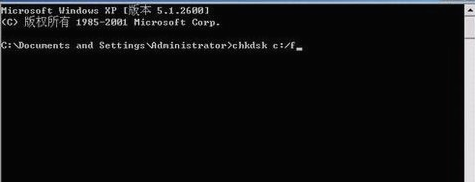
电脑蓝屏图-2

0x00000024图-3
4.最后等到这个命令运行结束之后,拔出U盘,再重启电脑。然后就会发现这时候还是进不系统,因为硬盘还要自检一下,自检完成之后就能解决问题啦~~~~
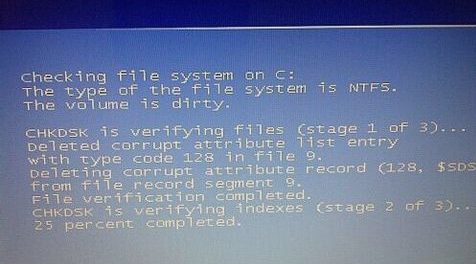
电脑蓝屏图-4
 有用
26
有用
26


 小白系统
小白系统


 1000
1000 1000
1000 1000
1000 1000
1000 1000
1000 1000
1000 1000
1000 1000
1000 1000
1000 1000
1000猜您喜欢
- u盘小白一键重装系统失败2020/07/23
- 教你U盘修复工具使用方法2021/07/13
- u盘重装系统蓝屏怎么办2022/08/02
- 手把手教你联想笔记本如何使用u盘装系..2018/11/21
- u盘东西删不掉,小编教你如何解决U盘内..2018/01/13
- 制作启动u盘虚拟机安装windows xp总结..2021/04/17
相关推荐
- 怎样制作u盘系统安装盘2022/09/13
- u大师u盘启动盘装系统步骤2020/07/18
- u盘安装win7系统出现乱码现象如何解决..2021/07/02
- 台式电脑如何用u盘重装系统win7..2022/07/19
- U盘重装系统步骤win10教程2022/06/06
- u盘pe系统制作重装教程2022/03/02

















